スキャナーの初期設定を変更したい
コンテンツID(6003)
初期値の変更は、機械管理者モードで行う必要があります。
設定の流れ
機械管理者モードに入る
機械管理者モードとは、本機の管理者が機能の設定や変更などを行い、使用環境を管理するための機能です。機械管理者モードに入るには、機械管理者IDやパスワードが必要になります。
認証情報の表示エリアを押します。

機械管理者IDを入力し、[確定]を押します。
 補足
補足[認証/セキュリティ設定]の[認証の設定]の[パスワードの運用]で[パスワード使用-パネル入力時]を[する]に設定している場合は、パスワードの入力が必要です。
パスワードを入力する場合は、[次へ]を押し、機械管理者のパスワードを入力して[確定]を押します。

タッチパネルディスプレイの認証情報の表示エリアが、[機械管理者]になったことを確認します。
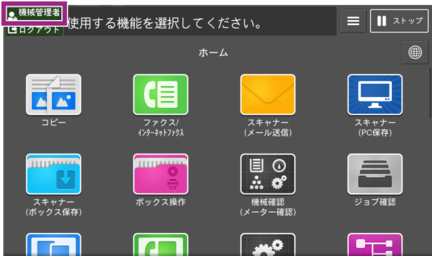 補足
補足機械管理者の認証に失敗すると、次のメッセージが表示されます。
「認証できませんでした。機械管理者IDを入力してください。」
機械管理者の認証に、設定回数を超えて失敗すると、次のメッセージが表示されます。
「認証失敗回数が制限値を超えました。これ以上操作できません。」
本機を再起動すると、失敗した回数はリセットされます。
アクセス拒否状態を解除するときは、本機の電源を切り、操作パネルのディスプレイが消灯してから、もう一度電源を入れ直してください。
設定を変更する
-
ホーム画面の[仕様設定/登録]を押します。

-
[仕様設定]>[スキャナー設定]>[スキャナー機能設定初期値]を押します。

-
設定項目を選び、[確認/変更]を押します(ここでは[カラーモード]を選びます)。

カラーモードの初期値を選び、[決定]を押します。

ホーム画面に戻るには、ホームボタンを押します。
次の初期値が設定できます。
電源を入れたときや節電状態から復帰したとき、また[リセット]を押したときに、ここで設定されている初期値の状態に戻ります。
よく使う機能や値を初期値に設定しておくと、操作のたびに設定する操作が省けます。
装着されているオプションによって、表示される項目が異なる場合があります。
カラーモード
[カラーモード]の初期値を設定します。
原稿の画質
[原稿の画質]の初期値を設定します。
スキャンするときの原稿画質を、[文字/写真]、[文字]、[写真]から選べます。
出力ファイル形式
[出力ファイル形式]の初期値を設定します。
PDFのWeb表示用最適化
[出力ファイル形式]の[Web表示用に最適化する]の初期値を設定します。
サムネール-メール送信
[スキャナー(メール送信)]の[出力ファイル形式]で[DocuWorks]または[XPS]を選んだときの、[サムネールあり]の初期値を設定します。
「XPS」とは、「XML Paper Specification」の略です。
サムネール-PC保存
[スキャナー(PC保存)]の[出力ファイル形式]で[DocuWorks]または[XPS]を選んだときの、[サムネールあり]の初期値を設定します。
「XPS」とは、「XML Paper Specification」の略です。
プレビュー
[プレビュー]をあらかじめ有効にしておくかどうかを設定します。
読み込み濃度
[読み込み濃度/シャープネス]の[読み込み濃度]の初期値を設定します。
コントラスト
[地色除去/コントラスト]の[コントラスト]の初期値を設定します。コントラストの設定は、[カラーモード]が[フルカラー]または[グレースケール(256階調)]のときに有効です。
シャープネス
[読み込み濃度/シャープネス]の[シャープネス]の初期値を設定します。
地色除去
原稿の背景にある色を除去してスキャンするときに設定します。
[地色除去/コントラスト]の[地色除去]の初期値を設定します。
裏写り防止
[裏写り防止]の初期値を設定します。
色空間
[色空間]の初期値を設定します。
初期値を[デバイス色空間]に設定して、[色空間機能の表示]を[しない]に設定した場合、[カラーモード]の[自動]、および[出力ファイル形式]の[高圧縮(MRC)]と[少数色で圧縮する]は表示されなくなります。
原稿セット向き指定
[原稿セット向き指定]の初期値を設定します。
読み取り解像度
[読み取り解像度]の初期値を設定します。
[200dpi]、[300dpi]、[400dpi]、[600dpi]から選べます。
ミックスサイズ原稿送り
[ミックスサイズ原稿送り]の初期値を設定します。
わく消し
[わく消し]の初期値を設定します。[標準]または[消し量調整]から選べます。
上下わく消し量
[わく消し]にある、[上下消し]の初期値を設定します。
0〜50mmの範囲で1mm単位で指定します。
左右わく消し量
[わく消し]にある、[左右消し]の初期値を設定します。
0〜50mmの範囲で1mm単位で指定します。
中消し量
[わく消し]にある、[中消し]の初期値を設定します。
0〜50mmの範囲で1mm単位で指定します。
画質/ファイルサイズ
[画質/ファイルサイズ]の初期値を設定します。
[標準画質/小さく]、[高画質(+1)/やや小さく]、[高画質(+2)/ふつう]、[高画質(+3)/やや大きく]、または[最高画質/大きく]を設定します。
メールの件名
メールの件名の初期値を設定します。件名は、全角64文字(半角128文字)まで入力できます。
URL送信の件名
認証ユーザーにスキャン文書の格納先(URL)をメールで通知するときのメールの件名を設定します。件名は、全角64文字(半角128文字)まで入力でき、初期値として設定されます。
メールの暗号化
スキャナー(メール送信)の[暗号化]の初期値を設定します。
外部認証時(ApeosWare Authentication Managementを除く)、外部サーバー用のルート証明書を設定しているときに利用できます。
文字認識(OCR)
[出力ファイル形式]の[文字認識(OCR)]の初期値を設定します。
この機能は、お使いの機種によっては利用できません。利用するにはオプションが必要になります。詳しくは、弊社の営業担当者にお尋ねください。
文字認識する言語
文字認識する言語の初期値を設定します。
英語とそのほかの言語が混在する原稿に対して、両方の言語の文字列を認識するには、[文字認識する言語]を英語ではないほうの対象言語に設定し、文書を読み取るときに[読み取り解像度]で[300dpi]を指定してください。ただし、英語は[文字認識する言語]を[英語]に設定した場合に比べて認識率が低くなる可能性があります。
この機能は、お使いの機種によっては利用できません。利用するにはオプションが必要になります。詳しくは、弊社の営業担当者にお尋ねください。
文字認識時の文字部分圧縮
文字認識を行った場合に、文字部分のデータを圧縮するかしないかの初期値を設定します。
ファクス機能またはスキャン機能は、お使いの機種によっては利用できません。利用するにはオプションが必要になります。詳しくは、弊社の営業担当者にお尋ねください。
Microsoft® Office形式設定
スキャン文書をMicrosoft® Office形式で保存するときの初期値を設定します。
この機能を利用するには、オプションが必要です。詳しくは、弊社の営業担当者にお尋ねください。
ページ向き
原稿を読み込んだときに、文字が正立するように処理するかどうかを設定します。[原稿セット向き指定に従う]、[文字認識による自動正立]から選びます。画像部分の形式
文書に含まれる画像をどのように処理するか設定します。[オートシェイプ]、[図オブジェクト]から選びます。認識言語用フォント
文字認識用の言語(日本語、韓国語、繁体中国語、簡体中国語、英語)ごとに、文書を保存するときに使用するフォントの初期値を選びます。
本ページをスマートフォンなどで表示する場合はQRコードをご利用ください。